Maison >tutoriels informatiques >Dépannage >Exécuter le didacticiel de nettoyage de la mémoire : méthode win11
Exécuter le didacticiel de nettoyage de la mémoire : méthode win11
- WBOYWBOYWBOYWBOYWBOYWBOYWBOYWBOYWBOYWBOYWBOYWBOYWBavant
- 2024-01-01 15:29:281416parcourir
Si notre système ne dispose pas d'une mémoire en cours d'exécution insuffisante, cela risque de provoquer des problèmes tels que des décalages et des retards. Cependant, de nombreux amis ne savent pas comment effacer la mémoire en cours d'exécution dans Win11. En fait, Win11 est doté d'une prise en charge du stockage, et la mémoire peut le faire. y être effacé.
Comment nettoyer la mémoire active dans Win11
1 Cliquez sur le bouton "Menu Démarrer" dans la barre des tâches sur le bureau de l'ordinateur.
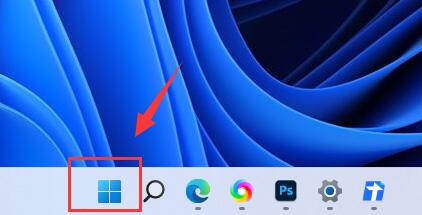
2. Dans les options du menu contextuel, ouvrez l'option "Paramètres".
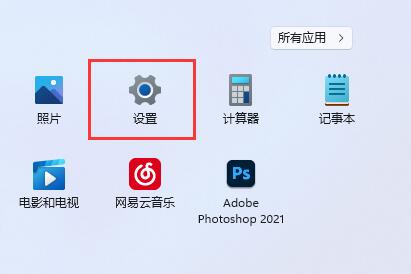
3. Cliquez sur l'option "Enregistrer" sur le côté droit de la page.
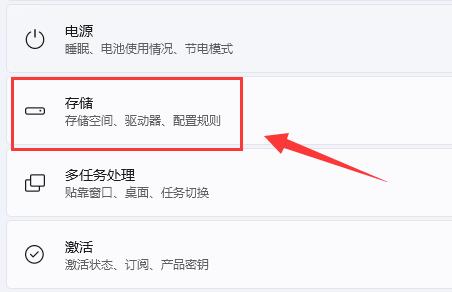
4. Vous devez attendre la fin de l'analyse du système, puis accéder à la page "Fichiers temporaires".
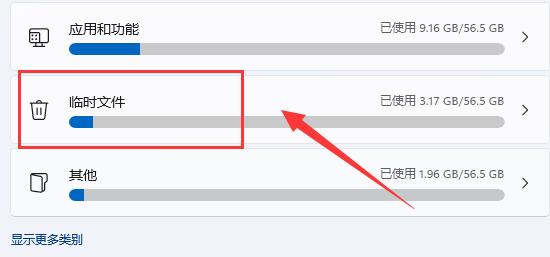
5. Cliquez ici sur le bouton d'option "Supprimer les fichiers" pour nettoyer la mémoire en cours d'exécution.
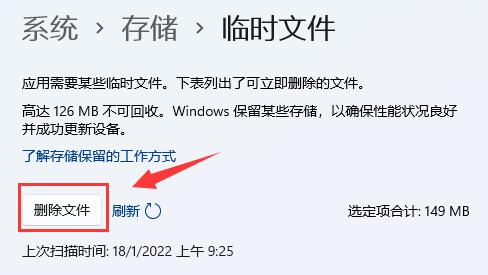
Ps : En fait, si vous souhaitez augmenter la mémoire en cours d'exécution, le meilleur moyen est de mettre à niveau le module de mémoire.
Ce qui précède est le contenu détaillé de. pour plus d'informations, suivez d'autres articles connexes sur le site Web de PHP en chinois!

